iPad・iPhoneのiOSでテザリングを利用しようとしたら「設定」で『インターネット共有』が表示されない???
実はちょくちょく発生する事象なんですよね。
わたしも、iPad Pro 11(第3世代・SIMフリー)に楽天回線(Rakuten UN-LIMIT)のeSIMをアクティベートした際に発生していました。
本記事では楽天モバイルでの設定方法を例に解説していきます。
✳︎2021年9月現在、iPad Pro 11(第3世代)は楽天モバイルの正式な対応製品になっていません。
- iPadで『インターネット共有』が表示されない場合の対処方法
- 楽天モバイル(Rakuten UN-LIMIT)のeSIMでの設定方法を例に解説
『インターネット共有』が出来ない一般的原因
スマホやタブレットの不具合がある場合、再起動でなんとか改善することが多いのですが、そうもならない場合も。
故障以外で『インターネット共有』が表示されない場合の一般的な原因は、以下の様な感じでしょうか。
楽天モバイルのテザリングは申し込み不要。
さらに料金も掛からないので結構有難いんですよね。
テザリングオプション契約はキャリアによって異なるので、まずは契約内容を確認してみてください。
私の場合は、eSIMプロファイルのインストール後に、APN設定を行なっていなかったのが原因でした。
以下にその設定方法について書いていきます。
iPhoneでは機種によってAPN自動設定が可能の様なので『楽天モバイルでお持ちのスマホが使えるか調べてみよう』を事前にチェックしてみてください。
iPad Pro での設定例
モバイル通信が可能だがテザリングが出来ない状態
下の「設定」画像はeSIMプロファイルの設定は完了し、モバイルデータ通信は可能な状態です。
本来は『モバイルデータ通信』下に『インターネット共有』表示されているはずなのですが、
ここでは消えてしまったのか表示されていません。
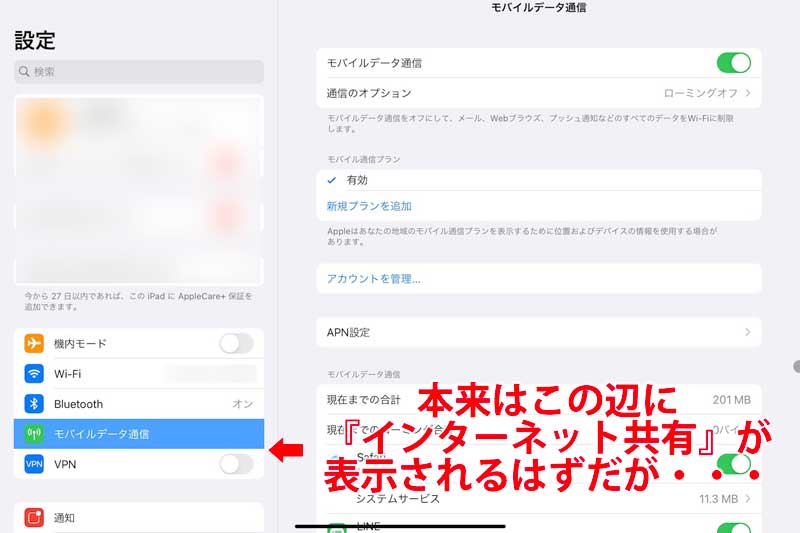
APNの設定を行う
はじめに、設定『モバイルデータ通信』内の『APN設定』に進みます。
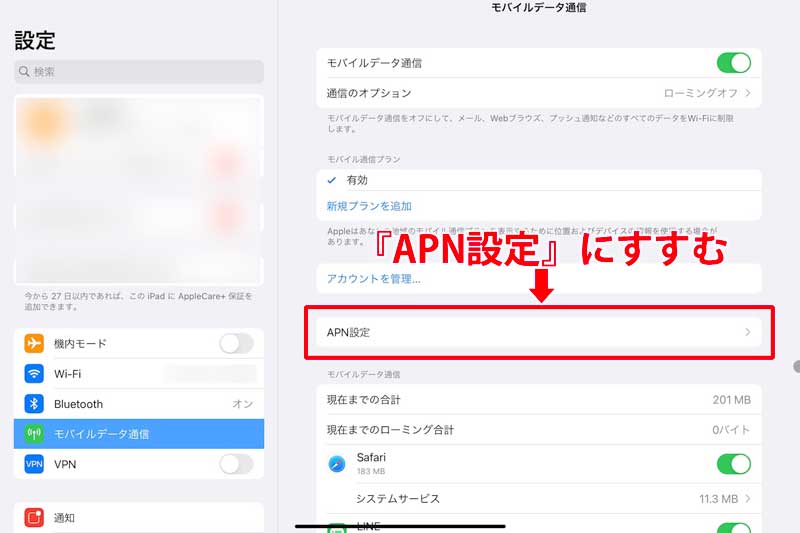
『APN設定』画面が表示されたら、
『モバイルデータ通信』と『インターネット共有』の2箇所のAPNに「rakuten.jp」と入力。
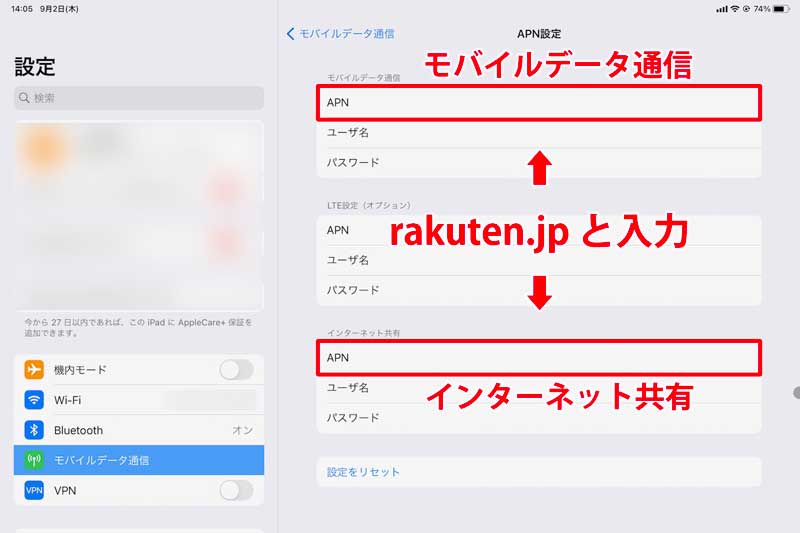
下の画像の様に入力出来ていればOKです。
入力を終えたら『<モバイルデータ通信』をタッチし「設定」に戻ります。
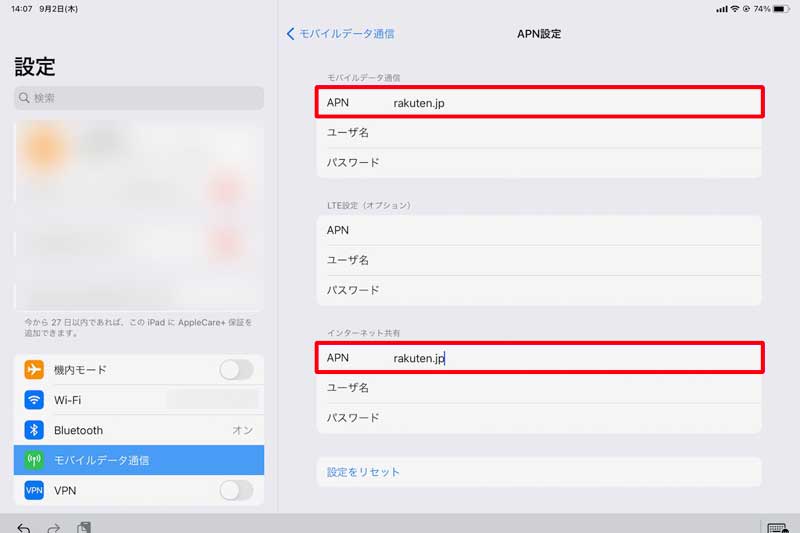
無事『インターネット共有』が表示された
「設定」に戻ると「モバイルデータ通信』の真下に『インターネット共有』の項目が表示されました。
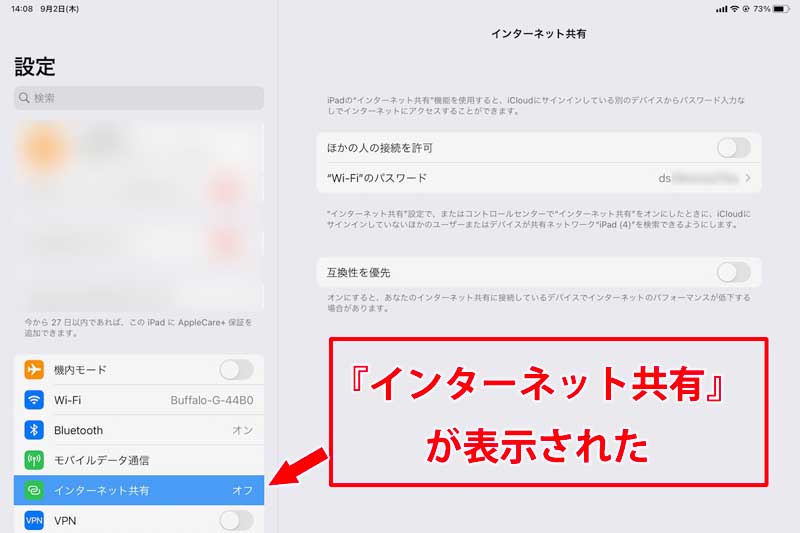
以上iPadで『インターネット共有』が表示されない場合の対処方法でした。
今回は楽天モバイルを例にしましたが、SIMカードを入れ替えるとこの現象が発生することが有るので、各キャリアのAPNプロファイル設定方法を確認してみるのも手だと思います。

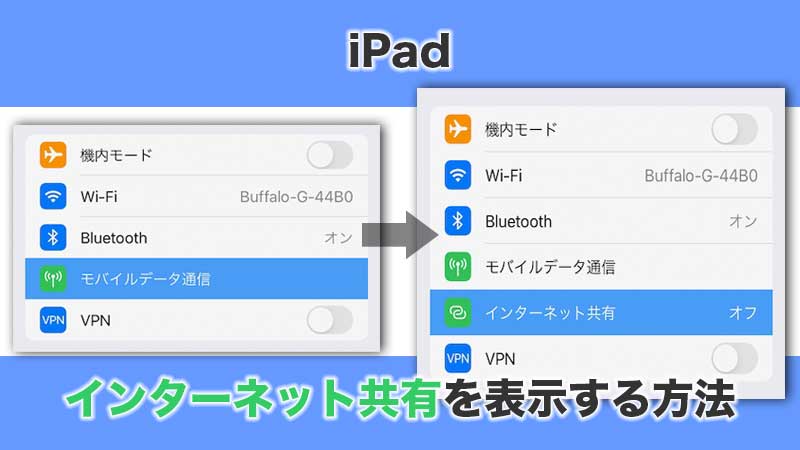


コメント